OneNoteをOneDriveアカウントに同期する方法
OneNote 2019を使用していて、ノートブックを同期してOneNoteバックアップをオンラインで作成したいですか? OneDriveを使用して、まさにそれを実現できます。ノートブックをOneDriveに保存することの優れた点の1つは、手元にあるどのデバイスからでもノートブックにアクセスできることです。 Windows10でOneNoteをOneDriveと同期する方法は次のとおりです。
OneNoteをOneDriveと同期する理由
ノートブックがオンラインになったら、OneNoteアプリを携帯電話またはタブレットにインストールして、Windows、Android、iOSなど、お持ちのほぼすべてのデバイスからノートブックにアクセスできます。
携帯電話でOneNoteアカウントにログインすると、コンピューターで取ったすべてのメモがすぐそこに表示されます。 OneNoteのオンラインバージョンもあるので、メモにアクセスするためにデバイスにソフトウェアをインストールする必要はありません。
そして、あなたがあなたの電話でメモを取るとき。コンピューターでOneNoteを開くと、これらのメモがあなたを待っています。
OneNoteをOneDriveと同期する方法
OneNoteの動作方法のため、これを行うには常にOneNoteアプリを使用する必要があります。ファイルマネージャを使用してファイルを移動すると、同期の問題が発生し、問題を解決するのが非常に困難になります。
-
OneNoteを使用してコンピューターで作成したOneNoteノートブックを開きます。
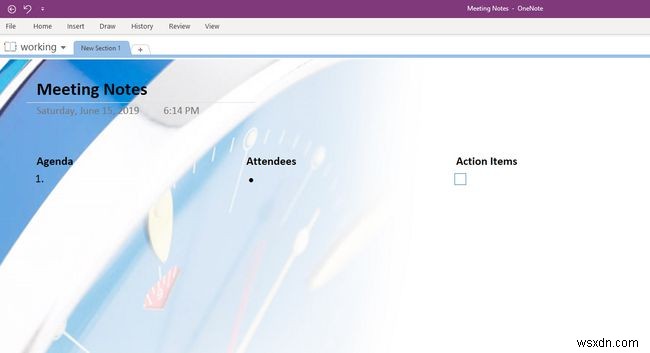
-
共有を選択します to このノートブックを他のユーザーと共有できる[ノートブックの共有]メニューを表示しますが、最初に、OneDriveに保存する必要があります。

-
OneDriveを選択します [ノートブックの共有]画面で。 OneDriveアカウントにログインしている場合は、自動的に表示されます。
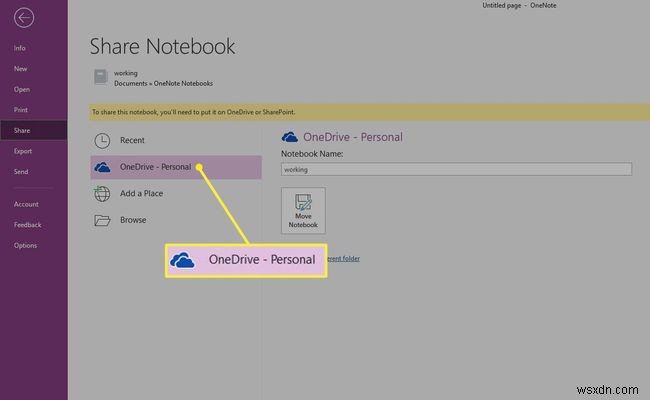
-
OneNoteノートブックを配置するOneDriveの場所が表示されない場合は、[場所を追加]を選択します> OneDrive または、このノートブックを移動する場所を選択します。

OneDriveを選択すると、サインインするように求められます。
-
ノートブックの名前を入力するか、すでに持っている名前を保持します。

-
ノートブックの移動を選択します 。 OneNoteは、ノートブックをオンラインでOneDriveに保存します。
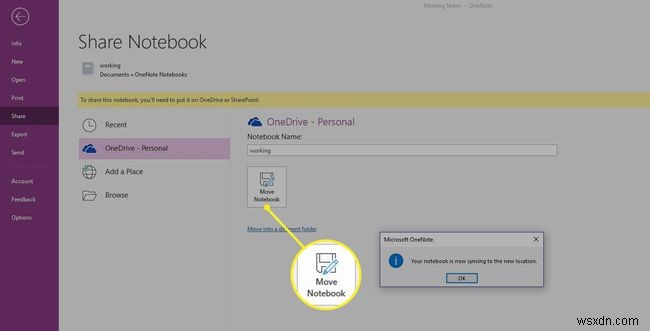
-
これで、ノートブックを他のユーザーと共有できるため、ノートブックでリアルタイムに共同作業を行うことができます。メールアドレスを入力し、メモを含めて、共有を選択するだけです。 。
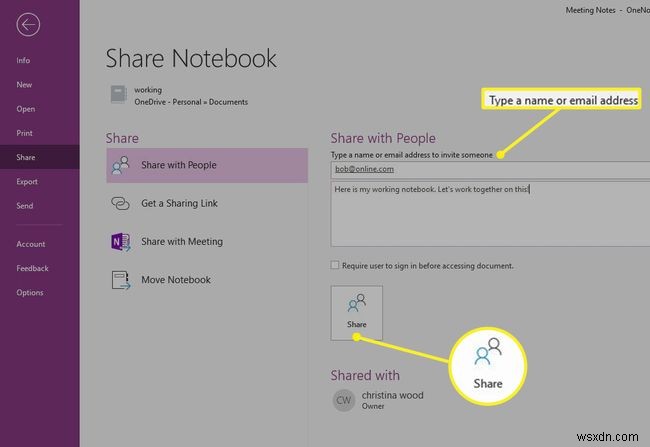
オンラインで移動したいOneNoteノートブックがたくさんある場合は、一度に1つずつ移動する必要があります。それらすべてを一度に同期する方法はありますが、これは高度な手順であり、ファイルマネージャーでそれらを移動するだけで同期の問題が発生する可能性があります。これを処理する最も簡単な方法は、常に新しいノートブックをクラウドに保存することです。
-
Instagram アカウントを削除する方法
ソーシャル メディア プラットフォームは、親しい人と連絡を取り合うための最良の方法です。今日、人々は個人的および専門的な使用のために複数の Instagram アカウントを保持しています。ただし、複数のアカウントを使いこなすのはそれほど簡単ではありません。 Instagramアカウントを頻繁に使用しておらず、安心したい場合は、アカウントを一時的に無効にするか、必要に応じて削除できます.そこで、いくつかの手順で Instagram アカウントを削除する方法についてのガイドを以下に示します。 Instagram アカウントを一時的に無効にする方法 Instagramアカウントを完全に削除する
-
Gmail アカウントを削除する方法
場合によっては、ショッピング サイトからのスパム メールや広告にうんざりしている、古い Gmail アカウントをもう使用していない、またはアカウントが侵害された疑いがある。そのような場合、その Gmail アカウントを削除しても、YouTube と Google アカウントはそのままにしておくことができます。 Gmail アカウントを簡単に削除できることがわかりました。ただし、アカウントを削除する前に、関連するサービスの登録を解除し、銀行に通知し、記録にあるメール アドレスを変更したことを確認してください。さらに、将来必要になる可能性のあるメールをダウンロードまたは保存する必要があります 次の
